Python安装与卸载流程详细步骤(图解)
Python安装流程:
一.下载
在网上(输入网址https://www.python.org/downloads/)下载Windows最新的python程序(我电脑为64位)

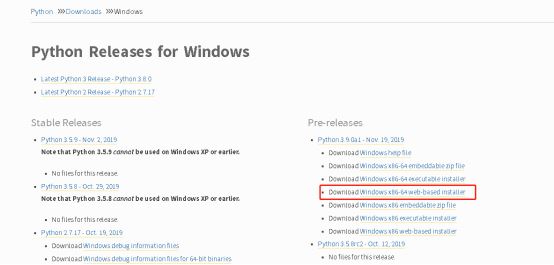
二.安装
根据自己的电脑来安装

A.双击下载好的安装包,弹出如下界面:

这里要注意的是,将python加入到windows的环境变量中,如果忘记打勾,则需要手工加到环境变量中(下文有讲);在这里我选择的是自定义安装,点击“自定义安装”进行下一步操作;
B.进入到下一步后,选择需要安装的组件,然后点击下一步:

C.在这里可以自定义路径选择安装:
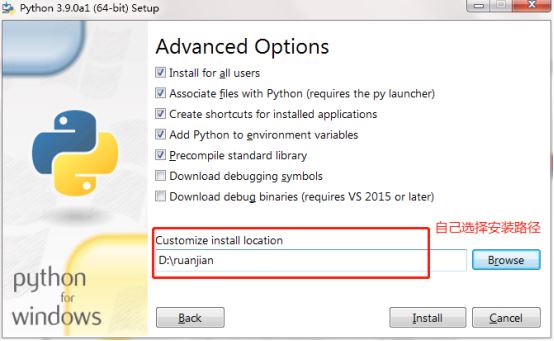
D.点击下一步后,就开始真正安装了,安装完成后,会有一个安装成功的提示界面:
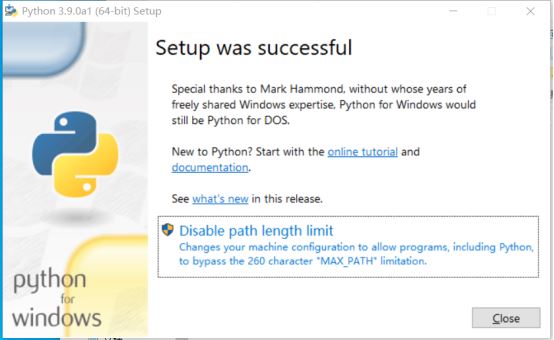
E.python安装好之后,我们要检测一下是否安装成功,用系统管理员打开命令行工具cmd,输入“python -V”,然后敲回车,如果出现如下界面,则表示我们安装成功了,可以查看版本信息:
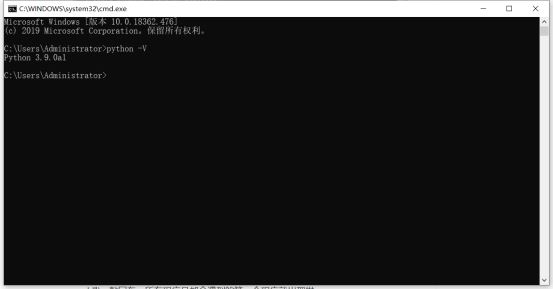
三.使用
安装成功之后,当然要写第一个python程序了,按照惯例,我们写一个“hello world”;
还是打开cmd,输入“python”后敲回车, 进入到python程序中,可以直接在里面输入,然后敲回车执行程序,我们打印一个“hello world”看看,在里面输入 print("hello world"),敲回车。
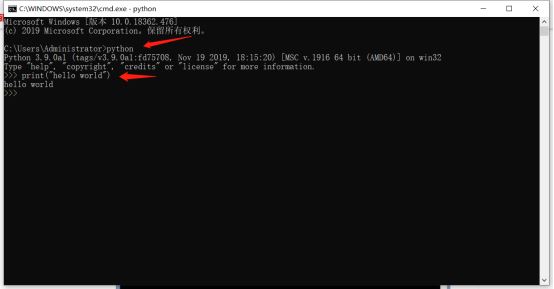
PS:配置python环境变量
如果在刚才安装的时候,忘记将加入到环境变量的勾打上,那么就需要手工配置环境变量之后,才能使用python,配置的方法如下:
A.右键点击“我的电脑”,点击“属性”;
B.在弹出的界面中点击“高级系统设置”(不同的windows系统版本,弹出的界面不完全相同,我用的是win7);
C.在弹出的界面中点击“环境变量”;
D.在弹出的页面中进行环境变量的配置;找到系统变量中“Path”一项,选中后点击“编辑”;将之前安装的phtyon的完整路径加到最后面,注意要在完整的路径前加一个“;”,然后点击“确定”,保存所做的修改,这样,环境变量就设置好了;设置完成后,可以按照上面的方法进行测试,以确保环境变量设置正确;
四.IDLE使用

安装完成之后,在我们的开始菜单,找到 PythonIDLE,双击运行,就可以在我们的idle中,调试我们的python代码了。
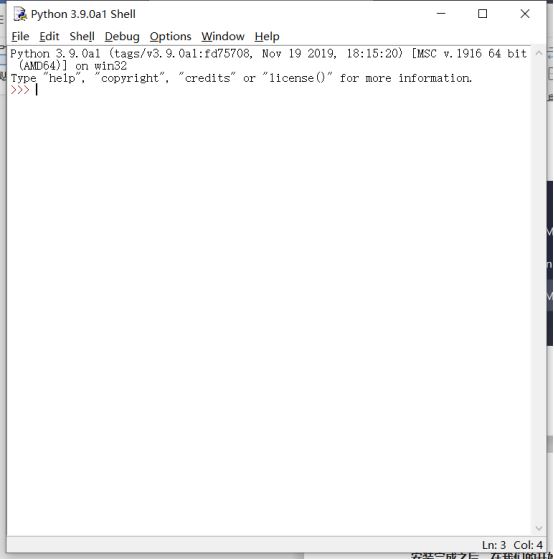
Ps:上面是python的安装方法,适合初学者的学习,安装完成后,通常我们还要安装pycharm,PyCharm是一种Python IDE,我们在编写python程序时,通常用该工具进行开发,调试和管理工程等。
Python卸载流程:
五.卸载
点击安装包,例如,当前你安装的版本是3.9.0,你想要把它卸载掉,
查看python版本的命令:
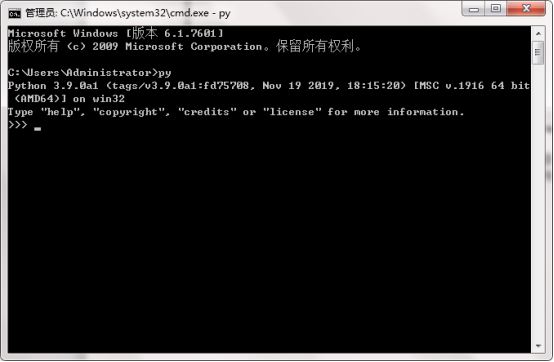
只需要点击对应版本的安装包,点击卸载选项,完成即可。

最后需要注意的是,将你的安装目录也删除掉就好了。

总结
以上所述是小编给大家介绍的Python安装与卸载流程详细步骤(图解),希望对大家有所帮助,也非常感谢大家对脚本之家网站的支持!
相关文章

详解用python -m http.server搭一个简易的本地局域网
这篇文章主要介绍了详解用python -m http.server搭一个简易的本地局域网,文中通过示例代码介绍的非常详细,对大家的学习或者工作具有一定的参考学习价值,需要的朋友们下面随着小编来一起学习学习吧2020-09-09
nginx黑名单和django限速,最简单的防恶意请求方法分享
今天小编就为大家分享一篇nginx黑名单和django限速,最简单的防恶意请求方法,具有很好的参考价值,希望对大家有所帮助。一起跟随小编过来看看吧2019-08-08












最新评论